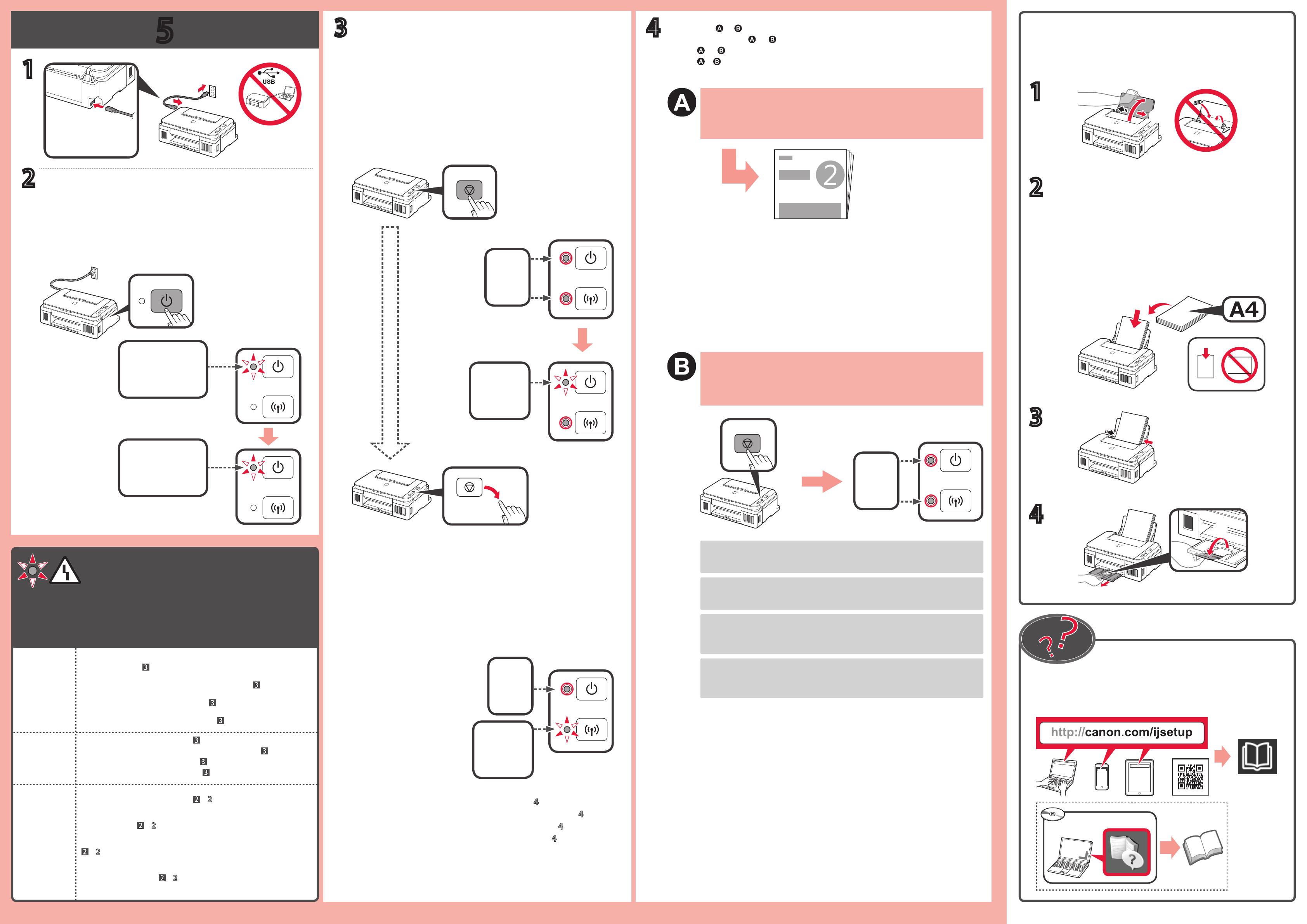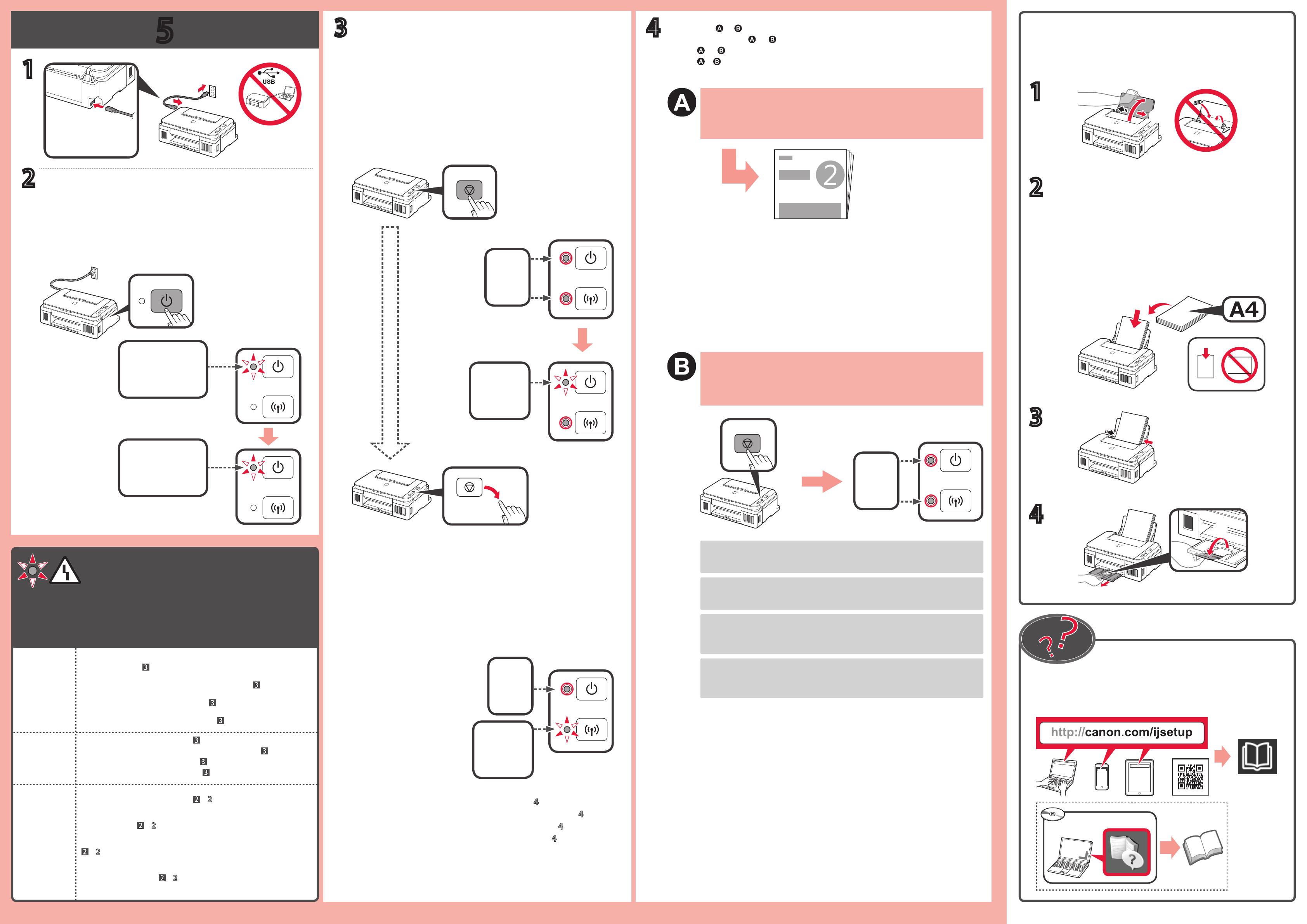
5
2
1
43
Windows PC
1
2
3
4
Parte posterior
Parpadeo único
Para conectar la impresora a un PC, teléfono inteligente o tableta
Siga los pasos de la Guía de inicio 2 para realizar las conexiones e instalar el
software y después continúe con la conguración de la impresora.
Guía de inicio 2
Si la luz de Alarma (Alarm) está parpadeando:
Utilice la impresora sin conectar ningún otro dispositivo
Pulse el botón Parar (Stop) y, a continuación, la luz de Wi-Fi se encenderá.
Espere aproximadamente 6 minutos hasta que la luz de ACTIVADO (ON) se encienda.
Cuando la luz de ACTIVADO (ON) se encienda, se habrá completado la conguración
de la impresora.
Encendida
Mantenga pulsado el botón Parar (Stop) hasta que la luz ACTIVADO
(ON) parpadee de nuevo y después suelte el botón.
Encendida
Parpadeando
El inicio tarda unos 6 minutos. Continúe con el paso .
9 veces
No se han retirado los materiales de protección. Pulse el botón
ACTIVADO (ON) para apagar la impresora y, a continuación, vuelva a
realizar los pasos desde
- .
4 veces
Compruebe que los cartuchos están instalados correctamente y los
botones de unión están pulsados. Consulte
.
5 veces
No hay cartuchos instalados. Consulte .
Inicie la impresora.
Encendida
Parpadeando
Se puede acceder al Manual en línea desde el sitio web.
Carga de papel
Inserte varias hojas de papel normal A4 con la cara de impresión
hacia arriba hasta que se detenga.
También se puede cargar papel tamaño Carta.
Parpadeo doble
Encienda la impresora y compruebe que el parpadeo de la luz ACTIVADO
(ON) cambia a un doble parpadeo.
Mantener pulsado
Consulte o en función de cómo va a usar la impresora.
Suelte el botón después de que
la luz ACTIVADO (ON) parpadee.
Compruebe que la luz ACTIVADO (ON) se enciende y que la luz Wi-Fi
parpadea.
Parte traseira
Piscar uma vez
Para conectar a impressora a um PC, smartphone ou tablet
Siga as etapas em Para Começar 2 para fazer conexões e instalar o software e
então prossiga com a conguração da impressora.
Para Começar 2
Se o indicador luminoso Alarme (Alarm) estiver piscando:
Use a impressora sem conectar qualquer outro dispositivo
Pressione o botão Parar (Stop), e o indicador luminoso Wi-Fi se acende.
Aguarde cerca de 6 minutos até o indicador luminoso ATIVADO (ON) se acender.
Quando o indicador luminoso ATIVADO (ON) estiver aceso, a conguração da
impressora estará concluída.
Aceso
Mantenha pressionado o botão Parar (Stop) até o indicador luminoso
ATIVADO (ON) piscar novamente e libere o botão.
Aceso
Piscando
A inicialização leva cerca de 6 minutos. Prossiga para .
9 vezes
Os materiais de proteção não foram removidos. Pressione o botão
ATIVADO (ON) para DESATIVAR a impressora e então refaça a partir de
- .
4 vezes
Verique se os cartuchos estão corretamente instalados e se os botões
acoplados estão pressionados. Consulte
.
5 vezes
Nenhum cartucho instalado. Consulte .
Inicialize a impressora.
Aceso
Piscando
O Manual On-line pode ser acessado do site.
Colocando papel
Insira várias folhas de papel comum A4 com o lado de impressão
voltado para cima até parar.
Também é possível colocar papel tamanho Letter.
Piscar duas vezes
Ligue a impressora e verique se o pisca do indicador luminoso ATIVADO
(ON) agora passou a piscar duas vezes.
Manter pressionado
Consulte ou , dependendo de como você vai usar a impressora.
Libere depois que o indicador
luminoso ATIVADO (ON) piscar.
Verique se o indicador luminoso ATIVADO (ON) acende e se o indicador
luminoso Wi-Fi pisca.
Arrière
Simple clignotement
Pour connecter l'imprimante à un PC, un smartphone ou une tablette
Suivez les étapes du document Démarrage 2 pour procéder aux connexions et
installer le logiciel, puis continuez la conguration de l'imprimante.
Démarrage 2
Si le voyant Alarme (Alarm) est clignotant :
Utiliser l'imprimante sans connecter aucun autre périphérique
Appuyez sur le bouton Arrêt (Stop), le voyant Wi-Fi s'allume.
Attendez environ 6 minutes jusqu'à ce que le voyant MARCHE (ON) s'allume. Lorsque
le témoin MARCHE (ON) est allumé, la conguration de l'imprimante est terminée.
Allumé
Maintenez le bouton Arrêt (Stop) enfoncé jusqu'à ce que le témoin
MARCHE (ON) clignote à nouveau, puis relâchez-le.
Allumé
Clignotant
L'initialisation nécessite environ 6 minutes. Passez à l'étape .
9 fois
4 fois
Les matériaux protecteurs ne sont pas retirés. Appuyez sur le bouton
MARCHE (ON) pour mettre l'imprimante hors tension, puis recommencez
à partir de l'étape
- .
Vériez que les cartouches sont correctement installées et que les
boutons mixtes sont enfoncés. Reportez-vous à l'étape
.
5 fois
Aucune cartouche n'est installée. Reportez-vous à l'étape .
Initialisez l'imprimante.
Allumé
Clignotant
Le Manuel en ligne est accessible à partir du site Web.
Chargement du papier
Insérez plusieurs feuilles de papier ordinaire A4, face à imprimer
vers le haut, jusqu'à ce qu'elles soient correctement en place.
Du papier au format Lettre peut également être chargé.
Double clignotement
Mettez l'imprimante sous tension et vériez que le clignotement du voyant
MARCHE (ON) est devenu un double clignotement.
Maintenez enfoncé
Reportez-vous à l'étape ou selon la manière dont vous utiliserez l'imprimante.
Relâchez une fois que le
voyant MARCHE (ON) clignote.
Vériez que le voyant MARCHE (ON) s'allume et que le voyant Wi-Fi
clignote.
Back
Single ash
To connect the printer to a PC, smartphone or tablet
Follow the steps in the Getting Started 2 to make connections and install
software, and then continue the printer setup.
Getting Started 2
If the Alarm lamp is flashing:
Use the printer without connecting any other devices
Press the Stop button, and then the Wi-Fi lamp turns lit.
Wait about 6 minutes until the ON lamp is lit. When the ON lamp is lit, the printer setup is
complete.
Lit
Hold down the Stop button until the ON lamp ashes again, and then
release the button.
Lit
Flashing
Initialization takes about 6 minutes. Proceed to .
9 times
4 times
The protective materials are not removed. Press the ON button to turn
OFF the printer, and then redo from
- .
Check that the cartridges are installed correctly and the joint buttons are
pushed in. Refer to
.
5 times
No cartridges are installed. Refer to .
Initialize the printer.
Lit
Flashing
The Online Manual is accessible from the website.
Loading Paper
Insert several sheets of A4 plain paper with the print side facing up
until it stops.
Letter size paper can also be loaded.
Double ash
Turn on the printer and check that the ashing of the ON lamp has changed to
a double ash.
Hold down
Refer to either or depending on how you will use the printer.
Release after the ON lamp
ashes.
Check that the ON lamp turns lit and the Wi-Fi lamp ashes.